Wie viele Anwendungen öffnen Sie gleichzeitig auf Ihrem Mac? Eins? Unwahrscheinlich. Zehn? Möglich. Auf meinem MacBook White laufen immer mindestens drei Anwendungen gleichzeitig, mit jeweils mehreren Fenstern und einem ständigen Wechsel zwischen ihnen.
Ich bin nicht so der Mäusemensch. Ich bevorzuge es, wenn möglich, Tastatur und Shortcuts zu verwenden. Also, zwei meiner Lieblingstastenkombinationen sind Befehl + Tab um zwischen Apps zu wechseln und Befehl + Tilde (~) um zwischen Fenstern in einer App zu wechseln.
Persönlich empfinde ich diesen zweistufigen Prozess nicht als Problem – vielleicht als organisiertere Arbeitsweise. Aber für neuere Windows-Switcher könnte sich der Prozess etwas nervig anfühlen. Es gibt jedoch einen einfacheren Weg. Benutzen Hexe, eine kleine Bewerbung von Peter Maurer die sich ähnlich verhalten Alt + Tab in Windows – Wechseln zwischen den Fenstern aller geöffneten Anwendungen.
Nach dir herunterladen und installiere Witch, ein neues Präferenz wird angezeigt und Sie können das Verhalten dieser Anwendung genau so konfigurieren, wie Sie es möchten, einschließlich der Tastenkombination, die auf der Registerkarte "Trigger" verwendet werden soll. Als Standard-Tastenkombination weist Witch Option + Tab zu, um zwischen geöffneten Windows zu wechseln.

Hexe hat auch noch etwas mehr zu bieten. Es zieht automatisch minimierte Fenster aus dem Dock, wenn Sie zu ihnen wechseln. Dies ist meine persönliche Lieblingsfunktion von Witch, und ich bin sicher, dass die meisten Mac-Benutzer dies auch nützlich finden werden.
Auf der Registerkarte "Verhalten" können Benutzer unter anderem entscheiden, wie Witch die Liste der geöffneten Apps sortieren soll. Aber die vielleicht nützlichste Funktion hier ist die Ausnahme Teil, mit dem Benutzer entscheiden können, welche Fenster (nicht) von der Liste ausgeschlossen werden sollen. Wenn Sie bestimmte Anwendungen oder bestimmte Fenster mit einem bestimmten Titel aus der Hexenliste entfernen möchten, sind Sie hier richtig.
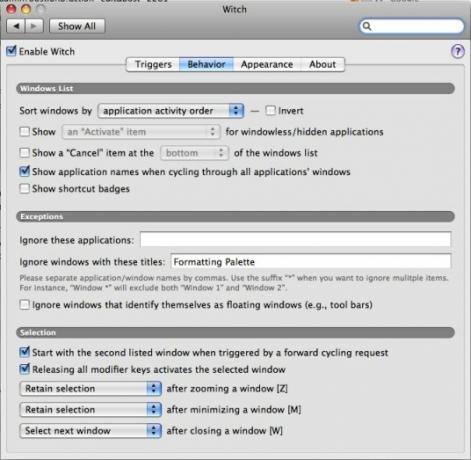
Als zusätzlichen Bonus können Sie auf der Registerkarte "Aussehen" entscheiden, welche Kosmetika Sie tragen möchten, z. B.: zu verwendendes Thema oder Farbkombination, um das Aussehen der Hexe anzunehmen.
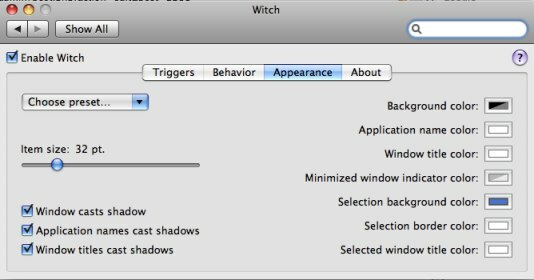
Zu guter Letzt befindet sich die Registerkarte "Über", die die Lizenz erläutert. Ich denke, es ist fair, Ihnen mitzuteilen, dass Witch keine kostenlose Anwendung mehr ist (früher) und gelegentlich Sie erhalten eine „freundliche Erinnerung“, um die Lizenz zu kaufen – was Sie tun sollten, wenn Sie diese kleine App finden nützlich. Aber das Gemecker ist nicht allzu nervig und es scheint, dass der Entwickler den Benutzern die unlizenzierte Kopie zeitlich unbegrenzt verwenden lässt.
Hast du es mit Hexe versucht? Kennen Sie andere ähnliche Alternativen? Teile deine Meinung und Erfahrungen im Kommentar unten.
Offenlegung von Partnern: Make Tech Easier kann Provisionen für Produkte verdienen, die über unsere Links gekauft wurden, was unsere Arbeit für unsere Leser unterstützt.


